Einige Benutzer können ihre SSH-Schlüssel-Fingerabdrücke möglicherweise im Voraus bereitstellen. Zum Beispiel können die meisten *nix-Benutzer den Befehl ssh-keygen -l verwenden, um ihren SSH-Fingerabdruck anzuzeigen.
sshenduser@slackwarelinux:~$ ssh-keygen -l
Geben Sie die Datei ein, in der sich der Schlüssel befindet (/home/sshenduser/.ssh/id_rsa):
2048 63:bd:cc:05:ba:41:63:67:b1:b8:b6:6e:98:1f:10:67 /home/sshenduser/.ssh/id_rsa.pub
In anderen Fällen können Benutzer nur den öffentlichen Schlüssel selbst bereitstellen. Zum manuellen Hinzufügen von MD5-Fingerabdrücken oder öffentlichen Schlüsseln, die von einem Endbenutzer bereitgestellt wurden, wechseln Sie zur Seite User Profile (Benutzerprofil) und klicken auf den Link SSH Policy (SSH-Richtlinie).
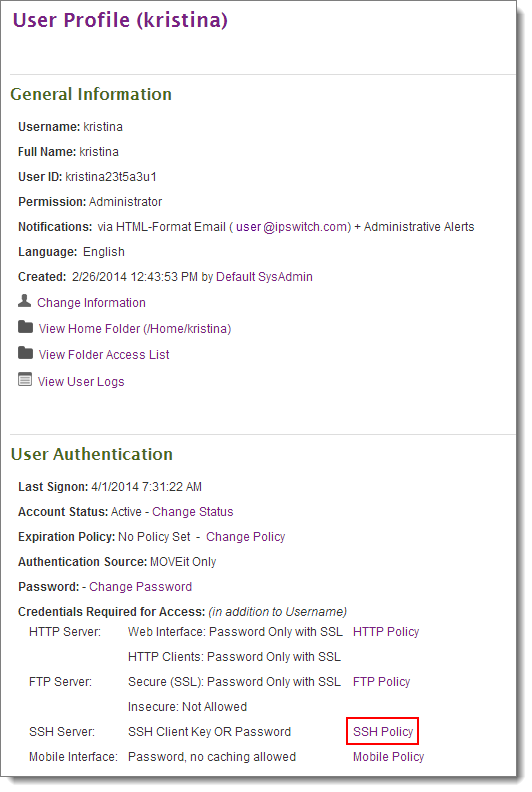
Führen Sie dann einen Bildlauf nach unten durch bis zum Abschnitt Current SSH Keys (Aktuelle SSH-Schlüssel) und klicken Sie auf Add (manually) (Hinzufügen (manuell).
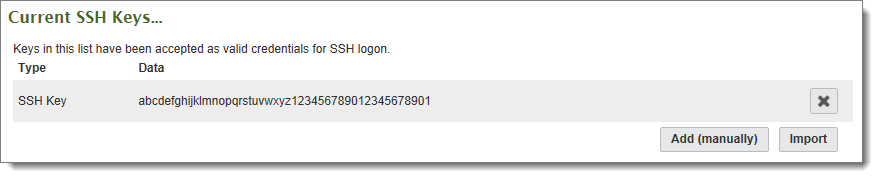
Als Nächstes geben bzw. fügen Sie den Fingerabdruck oder den ganzen SSH-Schlüssel des Clients in das dafür vorgesehene Textfeld ein.
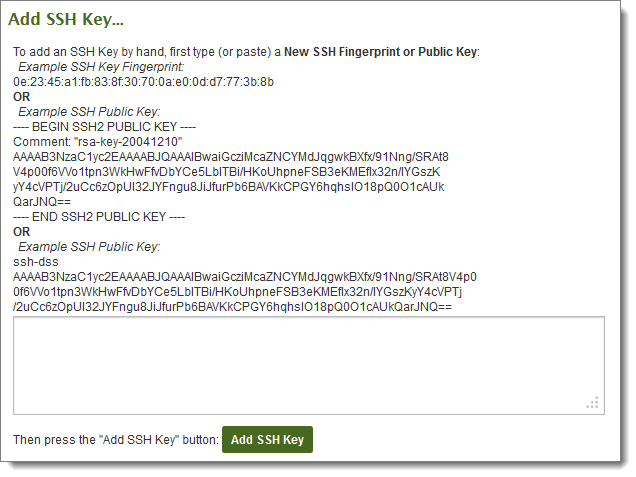
Wenn ein gültiger Schlüssel bereitgestellt wurde, wird eine Erfolgsmeldung angezeigt, und der Schlüssel wird im Abschnitt Current SSH Keys (Aktuelle SSH-Schlüssel) aufgelistet. Ein einzelner Benutzer kann mehreren SSH-Schlüsseln zugeordnet werden. Dies ist besonders hilfreich, wenn ein Benutzer denselben Benutzernamen für mehrere Geräte verwendet.
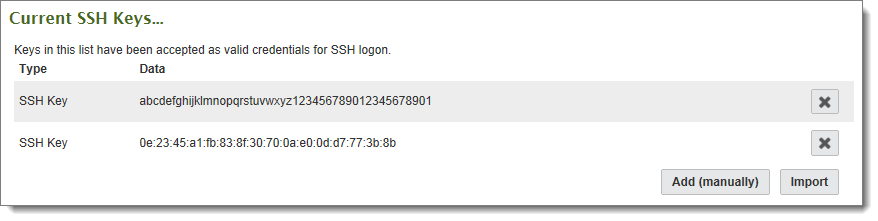
Wenn sich der SSH-Schlüssel in einer Datei auf Ihrem PC befindet, besteht eine Alternative darin, ihn direkt hochzuladen, indem Sie auf Import (Importieren) klicken. Geben Sie die Datei mit dem SSH-Schlüssel ein bzw. browsen Sie zu der Datei und klicken Sie auf die Schaltfläche Import SSH Key (SSH-Schlüssel importieren). Wenn der Import erfolgreich war, wird die Datei im Abschnitt Current SSH Keys (Aktuelle SSH-Schlüssel) angezeigt.
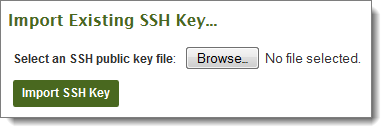
Um schließlich sicherzustellen, dass der Schlüssel vom SSH-Client angefordert und/oder es sich um erforderliche Anmeldeinformationen handelt, prüfen Sie den Abschnitt Edit SSH Policy (SSH-Richtlinie bearbeiten) und aktivieren Sie die Kästchen entsprechend.
Wenn Sie OpenSSH im Batch-Modus verwenden möchten, sollten Sie die folgenden Einstellungen verwenden (require_key = yes, require_pass_with_key = no). Wenn Sie „Zwei-Faktor-Authentifizierung“ erzwingen möchten, aktivieren Sie alle de folgenden Einstellungen (require_key = yes, require_pass_with_key = yes).
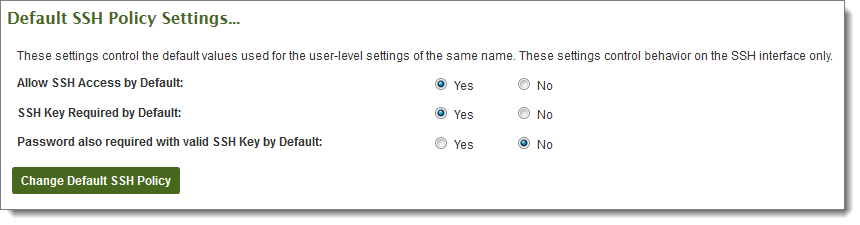
Ausführliche Informationen zum Konfigurieren der SSH-Schlüssel-Richtlinie finden Sie auf der Dokumentationsseite Interface Policy (Schnittstellenrichtlinie).